搭建FTP(win10版)以及基本FTP操作
参考链接:https://www.jianshu.com/p/ece21421e246
一、FTP服务器搭建
控制面板 - 程序和功能 - 启动或关闭Windows功能
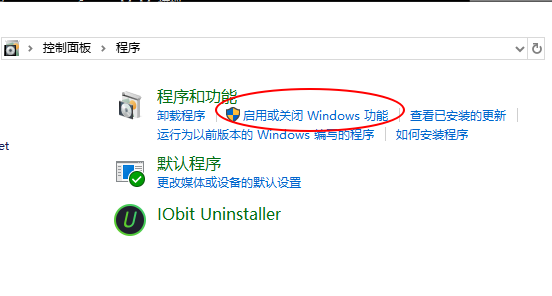
启动以下功能:

搜索 “Internet Information Services (IIS)管理器”,右键“网站” - 添加FTP站点
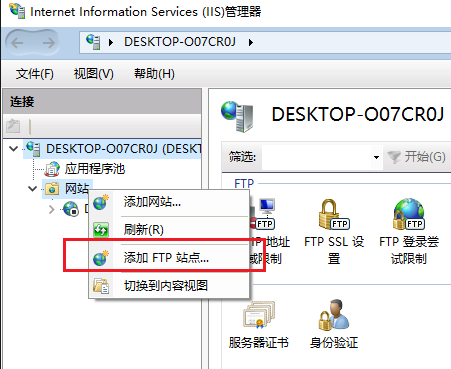
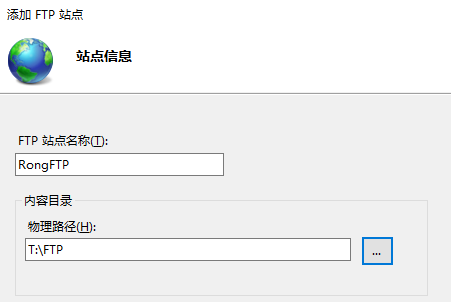


现在Ftp已经搭建好了,通过“资源管理器” 或者浏览器,输入ftp://....即可访问
------------------------Ftp搭建完成------------------------------------------------------------------------------------------------
问题:其他电脑访问不了、浏览器响应时间超时什么什么的
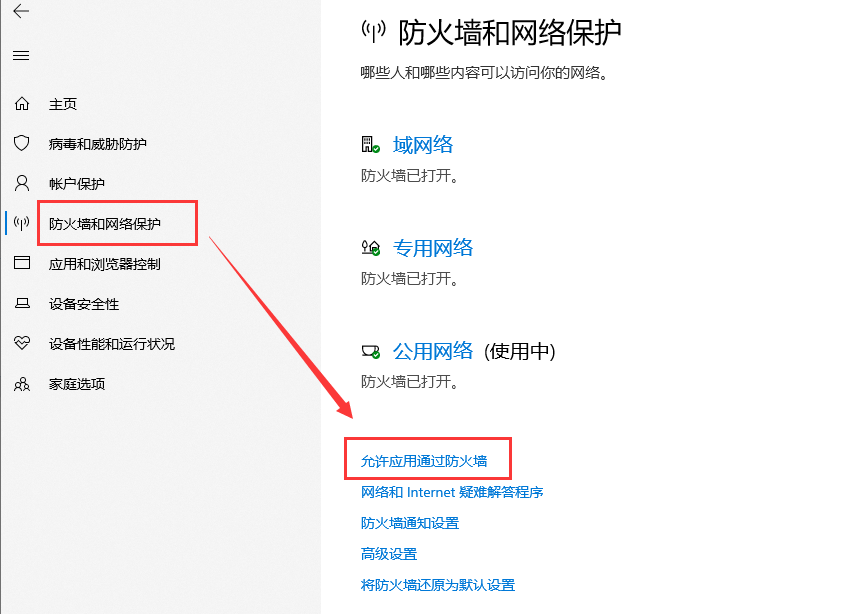
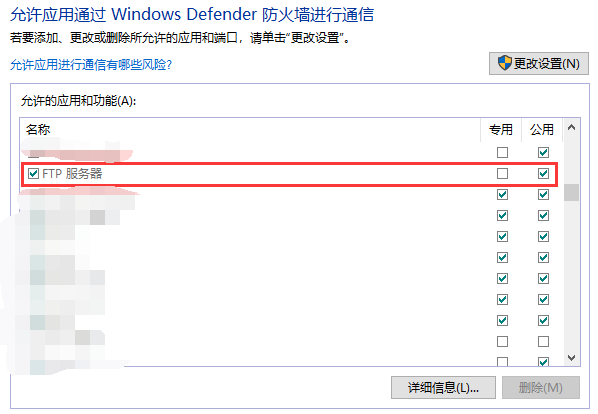
二、设置 “FTP身份验证” 和 “FTP授权规则”
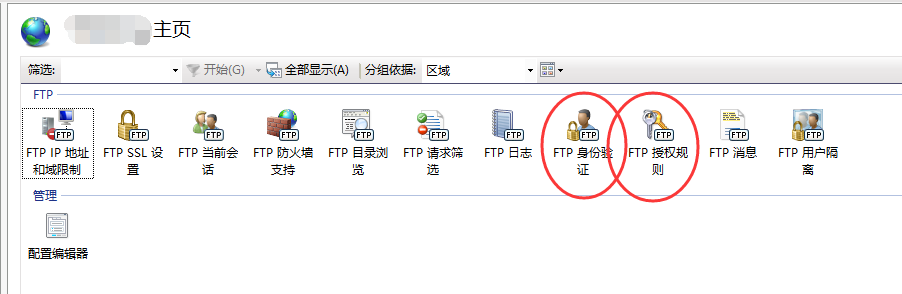
身份验证里面有一个“匿名身份验证”

如下几种情况 :
① 只关闭 “ 匿名身份验证 ” + 授权规则为“允许所有用户”:登录时会让你输入 用户名和密码
就是ftp服务器这台电脑的Windows账户和密码。(如果你的 Windows 登陆时没有设置密码你就需要先设置密码,然后再登录ftp站点的时候输入你的 账号和密码)
② 只关闭 “ 基本身份验证 ” + 授权规则为“允许所有用户”:直接就可以登陆进去
最合适的情况是:特定人登录,不同用户不同权限

比如:可以直接添加你的windows用户
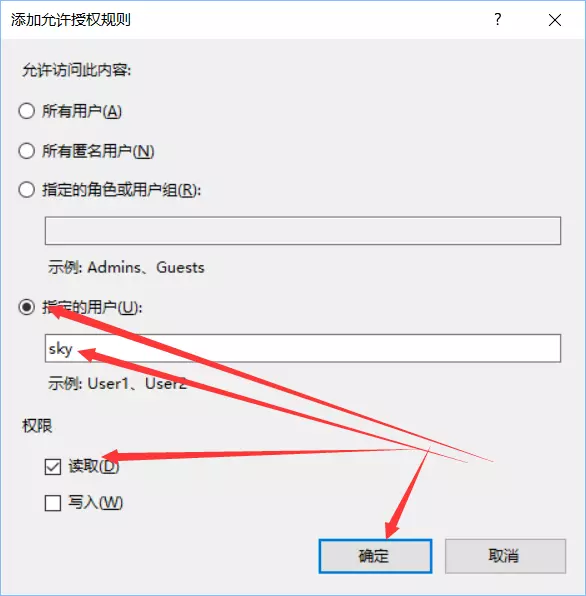
如果需要其他账户,比如Guest用户,只能读、不能写,则需要在Windows中新建这些用户
( https://www.jianshu.com/p/ece21421e246 不知道怎么回事经过测试千万不要把你的账户命名为 ftp !!!!!!不然登陆不了??)
Window新建用户
计算机管理 - 本地用户和组 - 右键”用户“ - ”新用户“
用户名不区分大小写
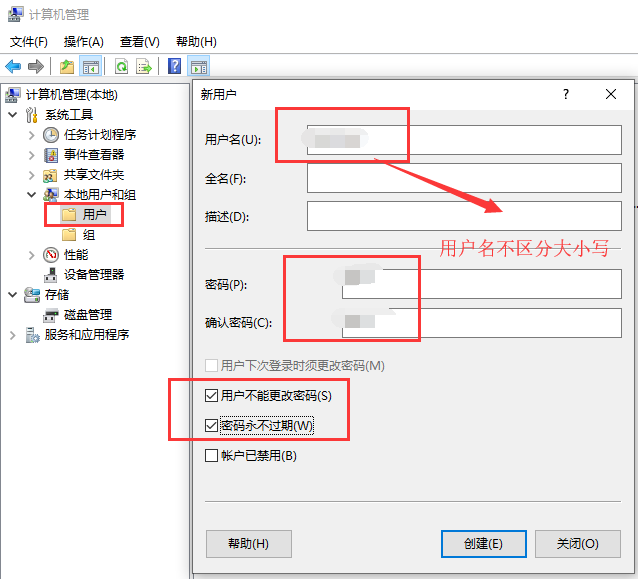
创建成功后就可直接到 授权规则 里添加新的规则,比如可以增加guest 只读权限
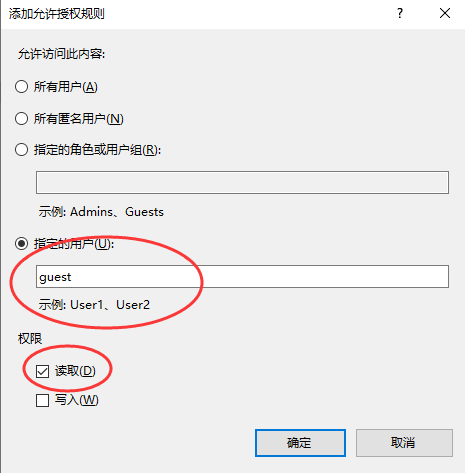
当站点比较大的时候会有各种各样的目录,会需要不同的用户对不同的目录进行管理,单单的新建用户会使新建规则变得繁琐,这时就可以直接新建组用户对这一类用户进行规则添加操作,方法基本同添加用户方法一样
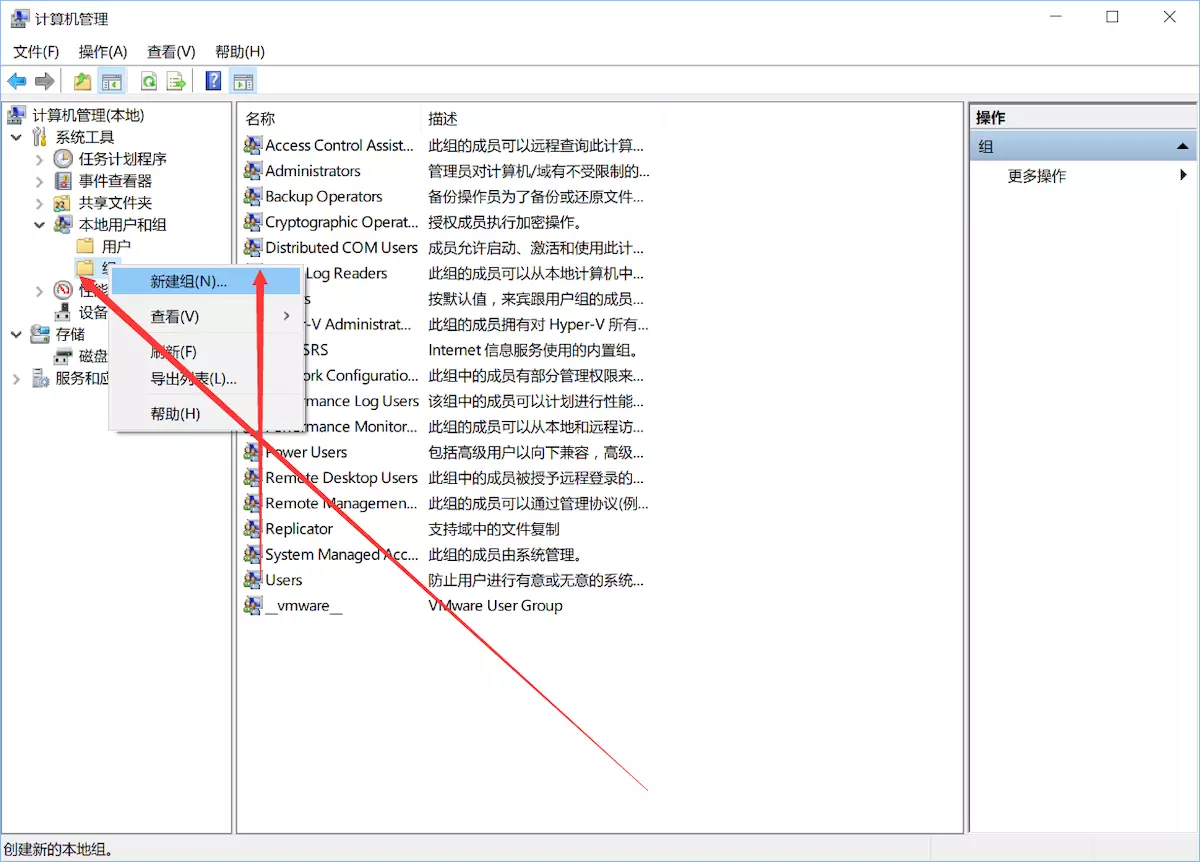
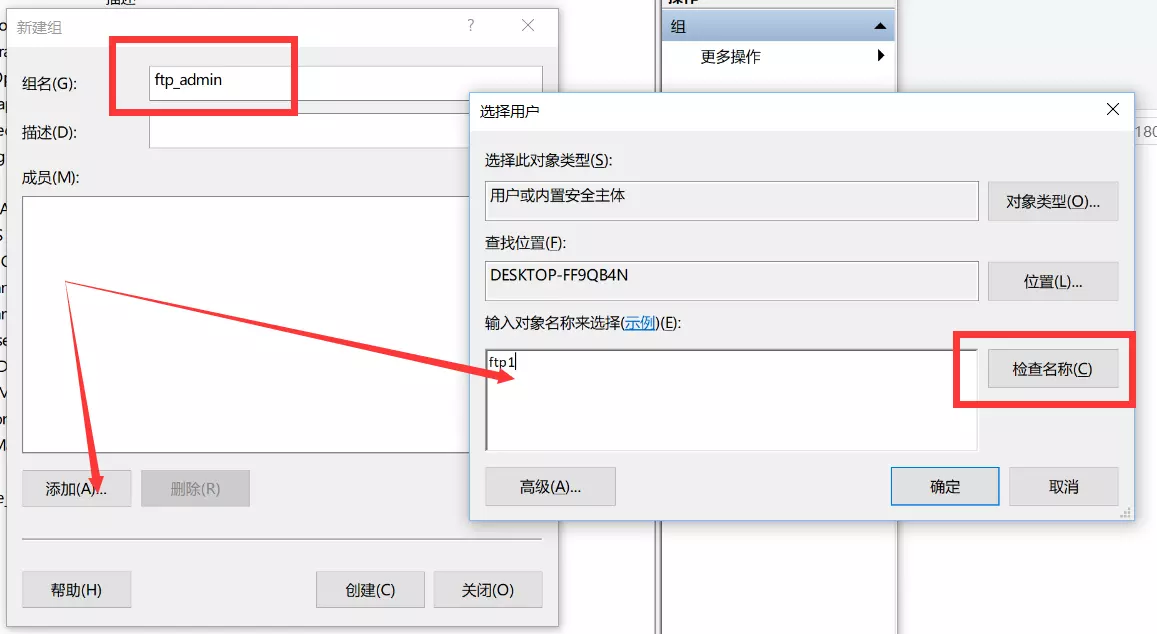

诸如此,添加你需要足够数量的用户,然后再授权规则里设置
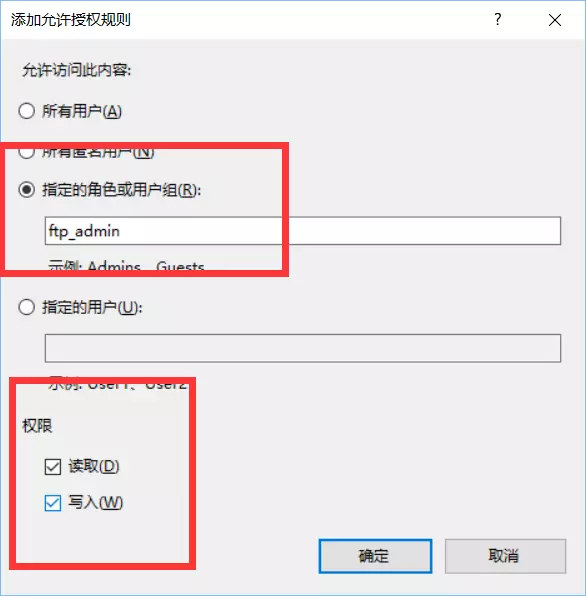
这时就会统一有写入的权限,不同的文件夹可以设置不同的权限这里就不一一说了...
三、常见命令
命令行登录ftp:
win+r -----> 输入 cmd 回车 -----> 输入ftp 回车 -----> open "你的ftp站点地址" -----> 填用户名和密码 -----> 成功登录
常见命令如下:
注意:命令与参数之间要有空格
dir (directory) 显示当前目录下的所有文件的详细信息包括时间 名称等信息
ls -al (list)列表命令加上参数后与dir命令差不多
cd .. 返回到上一层目录
cd \ 直接回到刚进入ftp站点时的默认目录
pwd (print working directory) 打印出当前所在的路径信息
get 文件名 这时从ftp站点下载文件的命令下载的文件的默认目录就是前面所说的 C:\Users\SKY 目录
lcd x:\ 将现在默认的目录切换成某盘根目录
大小写无所谓 还可以在后面添加根目录下的其他路径
put 文件名 上传文件命令于下载文件的命令差不多
disconncet 断开连接
bye 或者 quit 退出ftp命令






 浙公网安备 33010602011771号
浙公网安备 33010602011771号